Как удалить историю посещения сайтов. Где можно найти и просмотреть историю посещения сайтов
Все веб-обозреватели (браузеры) с пониманием относятся и к тем "обозревающим", которые хотят замести следы своего пребывания на некоторых сайтах в сети интернет, и к тем пользователям, которым бы очень хотелось отыскать следы "обозревающих". Первые интересуются, как удалить историю посещения сайтов, а вторые - как ее посмотреть.
Браузеры даже соревнуются в любезности, облегчая обеим сторонам решение своей задачи, поэтому у каждого веб-обозревателя есть свои особенности в манипуляциях с историей посещения сайтов. Правда, браузеров развелось много (около 30), и знакомиться с "манерами" каждого вряд ли целесообразно, поэтому рассмотрим пятерку самых популярных.
Mozilla Firefox
У пользователей браузера Mozilla некоторые вопросы возникают из-за отсутствия нечаянно спрятанной панели навигации, которую можно открыть, щелкнув на пустом месте правой кнопкой мыши в самом верху и выбрав "Панель меню". Кроме того, открыть меню можно кнопкой с тремя полосками в правом верхнем углу. Дальнейшие действия зависят от конкретной задачи, которая стоит перед вами. Тем, кто выясняет, как посмотреть историю посещения сайтов, нужно открыть меню пункта "Журнал" и выбрать строку "Показать весь журнал".
Интересующая информация откроется в новой вкладке. Если вы долго туда не заглядывали, то по умолчанию выстроятся отсортированные по дате последнего визита все сайты, посещенные за сегодня, вчера, за семь последних дней, за пять предыдущих месяцев в отдельности, а также старше шести месяцев. В меню "Вид" > "Сортировка" можно отсортировать список сайтов по имени, по местоположению, по дате добавления и прочим признакам.
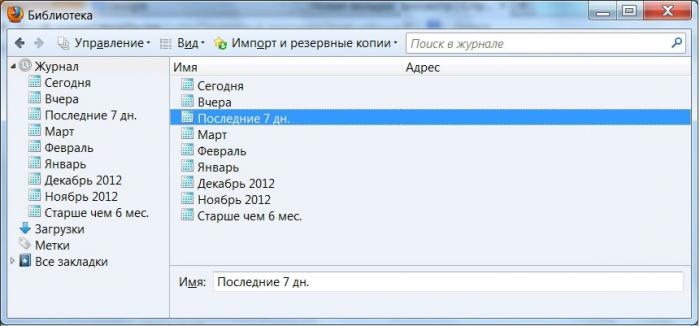
Сайты в журнале открываются в новом окне двойным щелчком по строке или в новой вкладке через вызываемое правой кнопкой мыши контекстное меню, в котором есть и другие полезные команды, в том числе "Удалить эту страницу". Если нужно уничтожить весь выпавший на странице журнала список, щелкаем (выделяем) слева период (сегодня, вчера, последние 7 дней и т. д.) и жмем клавишу Delete.
Однако тем, кто считает, что таким образом он замел следы, успокаиваться рано, так как очистить историю посещения сайтов - это не значит просто удалить записи в журнале, поскольку все еще остается возможность открыть недавно закрытые вкладки или окна в меню "Журнал". В этом же меню и находится беспощадная к хронологии посещений команда "Удалить недавнюю историю". С ее помощью можно не огульно удалять все, выбрав период, а прежде указать, что не жалко (кэш, куки, активные сеансы и т. д.).
Сюда еще можно попасть по ссылке "Удалить вашу недавнюю историю" в окне "Настройки" в меню "Инструменты", где нам также предложат удалить отдельные куки и вообще определиться, будет ли Firefox запоминать историю, или выбрать для него "амнезию".
Если вам все равно, как удалить историю посещения сайтов, и нет нужды копаться в деталях, к вашим услугам команда "Удалить недавнюю историю" (Clear Ricent History) в меню "Журнал".
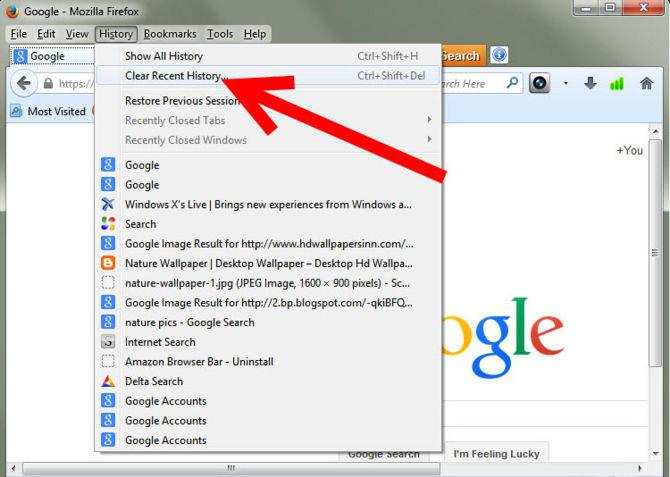
Opera
Прельстившись высоким рейтингом браузера Opera, некоторые пользователи, с удовлетворением пощелкав по заготовленным вкладкам и закладкам, возможно, задумаются о том, как узнать историю посещения сайтов, если нет привычного меню сверху.
"Панель настроек и управления Opera" открывается кнопкой "О" оригинального логотипа браузера в левом углу сверху. Здесь мы находим строку "История" и, щелкая по ней, открываем знакомое по Firefox окно с отсортированными по дате и времени добавления сайтами, просмотренными сегодня, вчера, за последнюю неделю и последний месяц. Нажав на кнопку "Очистить историю посещений" над списком сайтов справа, мы попадем в одноименное окно, которое в Mozilla называлось "Удаление недавней истории", и где мы тоже очищаем историю, указав, что подлежит уничтожению.
В меню панели настроек есть еще строка "Другие инструменты", щелкнув по которой, тоже можно попасть в окно "Очистить историю посещений".
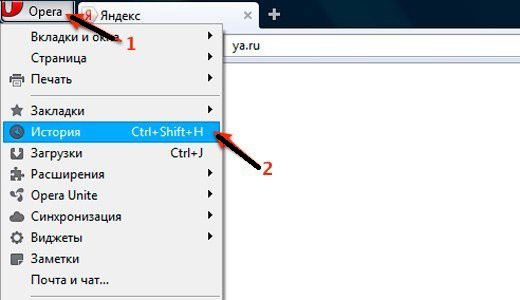
Google Chrome
Пользователи браузера Opera, перейдя в обозреватель Google Chrome, сразу поймут, как найти историю посещения сайтов, кликнув по знакомой иконке "в полосочку" в правом углу вверху и открыв панель меню браузера. Щелчок по строке "История" приведет нас в одноименное окно со списком сайтов, отсортированных по дате и времени добавления, где даже указаны дни недели.
Нажав на кнопку "Очистить историю посещений" над списком сайтов справа, мы попадем в одноименное окно, которое в Mozilla называлось "Удаление недавней истории". Здесь мы тоже очищаем историю, указав, что не жалко удалить (пароли, кэш, куки и т. д.), и выбрав, за какой период. В это же окно можно попасть, перейдя в "Настройки" на панели меню браузера и кликнув в самом низу по ссылке "Показать дополнительные настройки". Здесь нужно отыскать надпись "Личные данные", сразу под которой и расположена кнопка "Очистить историю".
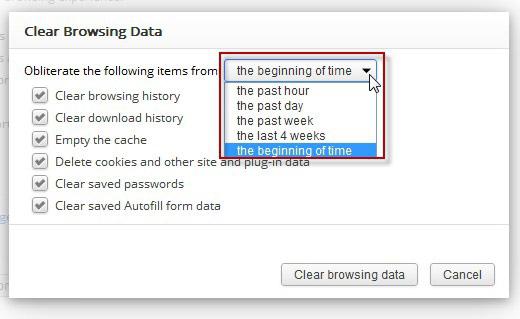
Internet Explorer
Internet Explorer долго был первым, что имели в виду пользователи, озадачившись, как посмотреть историю посещения сайтов.
Быстрее всего щелкнуть по звездочке все в том же правом верхнем углу и выбрать вкладку "Журнал" со ссылками на списки сайтов, посещенных сегодня, вчера, на прошлой неделе, 2 и 3 недели назад. Здесь же их можно удалять через правую кнопку.
Удалить историю просмотра можно так: щелкнув по шестеренке рядом со звездочкой в правом углу вверху и выбрав "Свойства обозревателя". В секции "История просмотра" есть кнопка "Удалить…", нажав на которую, мы вызываем окно "Удаление истории обзора", где можно галочками уточнить, с чем вы намерены распрощаться (куки, журнал, данные веб-форм и т. д.).
Ссылка на панель "Свойства обозревателя" также находится в меню пункта "Сервис" в самом низу, а самая верхняя ссылка ("Удалить журнал обозревателя") приведет в знакомое окно "Удаление истории обзора", где нам предложат выбрать параметры удаления. Кроме того, здесь мы можем более детально изучить, как удалить историю посещения сайтов, нажав на ссылку внизу ("Подробнее об удалении…").
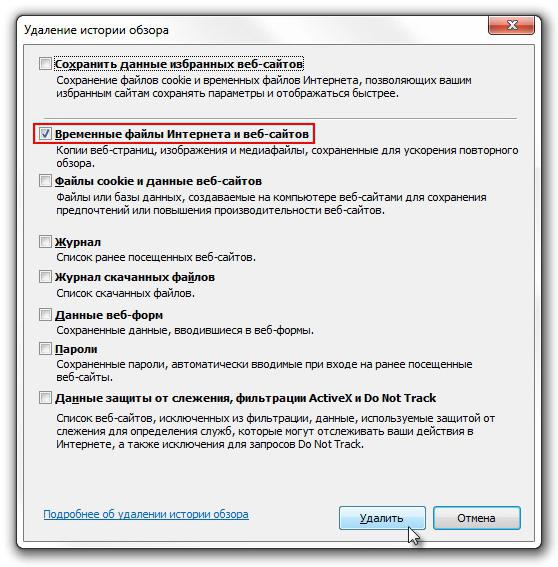
"Яндекс.Браузер"
Поскольку инновационный веб-обозреватель "Яндекс.Браузер" - это тот же Google Chrome, но в "новом фантике", желающим узнать, как удалить историю посещения сайтов, можно было бы указать - "смотрите выше", но нетрудно напомнить, что меню, где находится "История", открывается все той же пресловутой кнопкой с тремя полосками вверху справа. Очистить историю можно за прошедший час, день, неделю, 4 недели и за все время.
Safari
Несмотря на звучное название, браузер Safari не отличается особой оригинальностью в процедуре очистки истории посещения сайтов. Ссылка "Очистить историю" (Clear History) расположена в самом низу списка под названием "История" главного меню вверху.
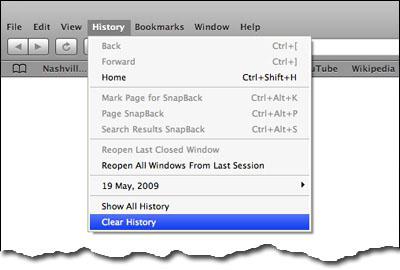
В главном меню экзотического браузера есть пункт Private browsing ("Приватный браузинг"), по которому можно перейти в режим, позволяющий просматривать страницы, не оставляя следов (без сохранения информации).
Похожие статьи
- Как посмотреть историю в Internet Explorer и удалить все данные
- Элементы истории. Как очистить историю в "Опере"
- Как почистить куки? Как почистить куки в браузере
- Каким образом "Яндекс" следит за операциями пользователей? Сервисы "Яндекса"
- Режим "Инкогнито": серфинг в Интернете почти без следов
- Как удалить историю в Скайпе? Самые простые способы
- Не проигрывается музыка "ВКонтакте": настройки
